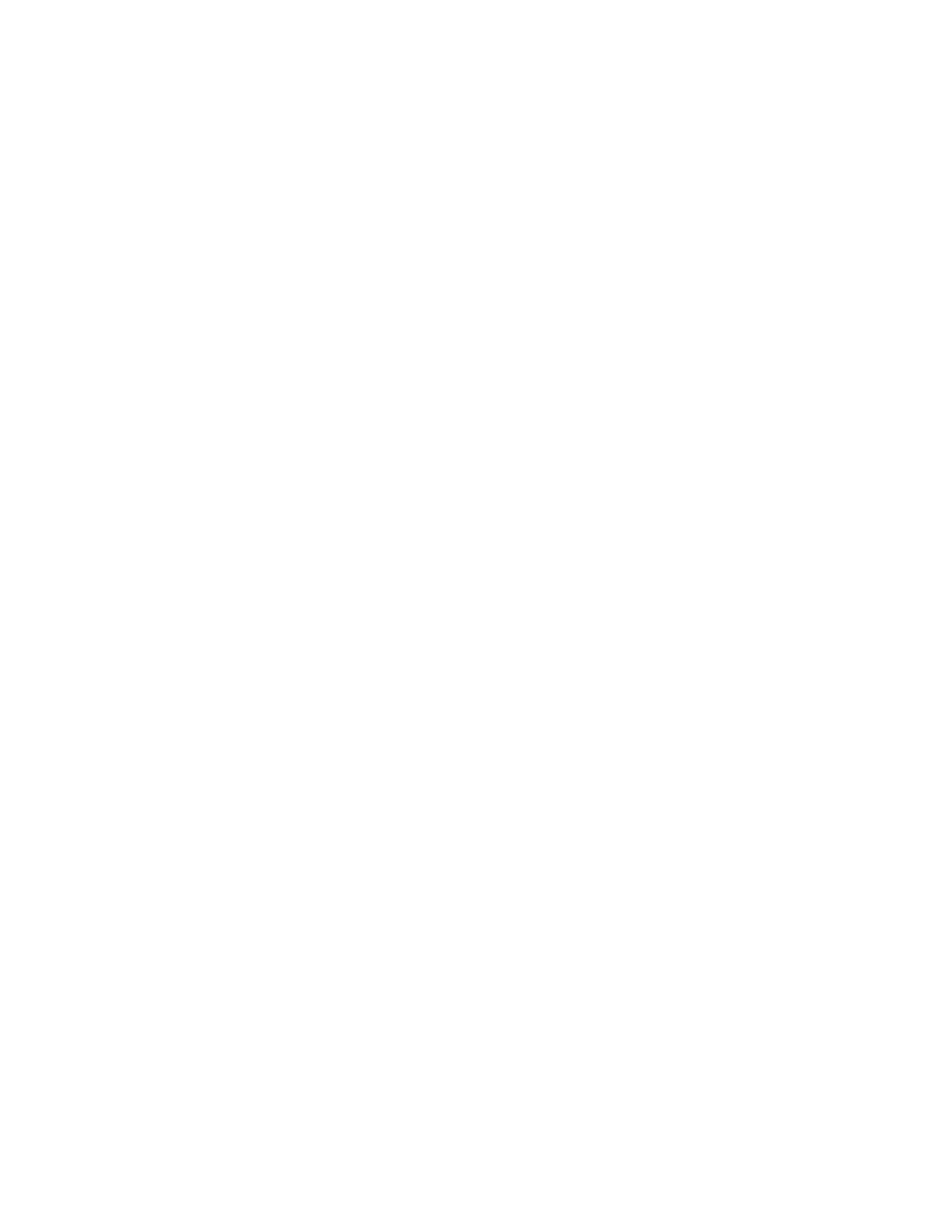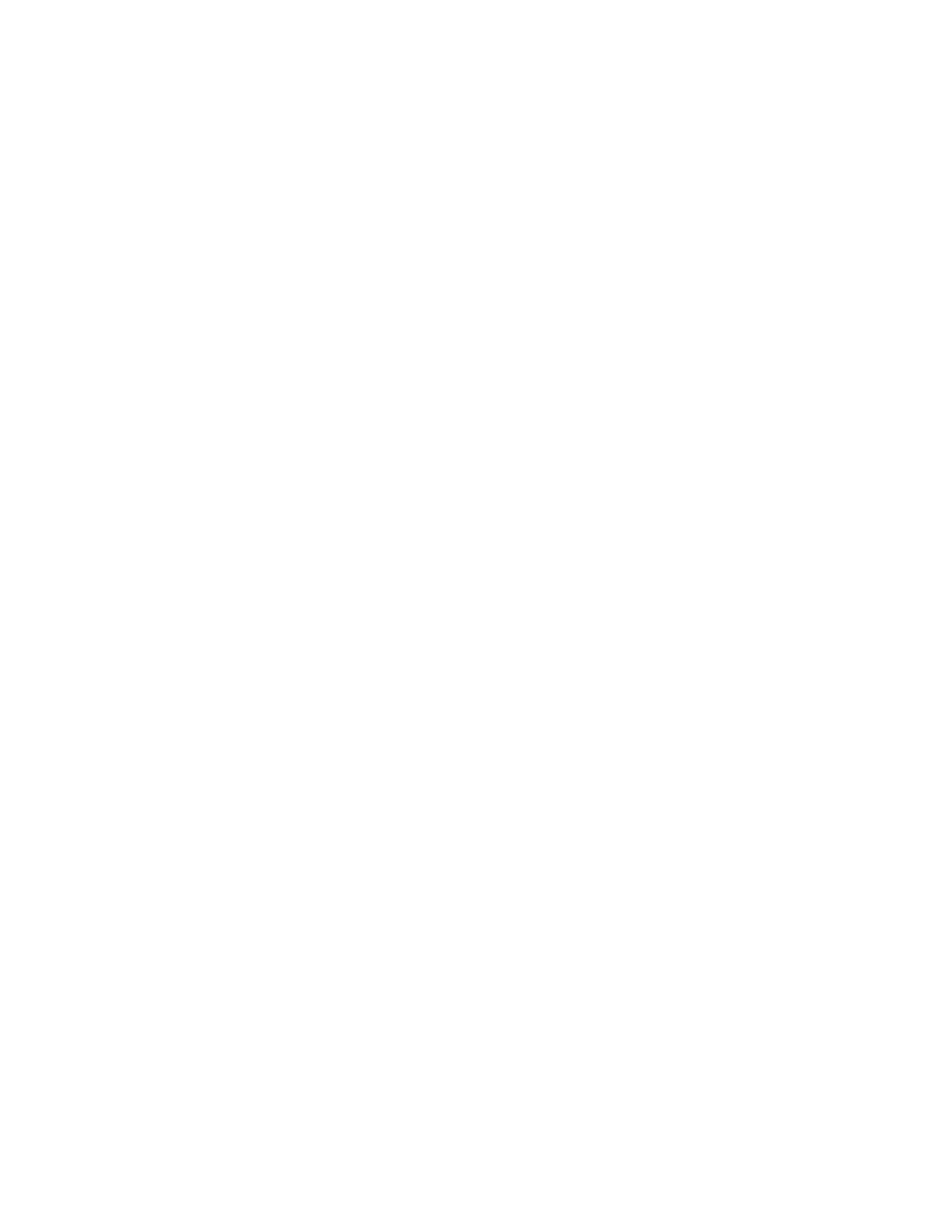
Использованиебрандмауэров........74
Защитаданныхотвирусов.........74
Г лава6.Расширенныенастройки.77
Установкановойоперационнойсистемы...77
УстановкаоперационнойсистемыWindows
7..................77
УстановкаоперационнойсистемыWindows
8.1илиWindows10..........78
Установкадрайверовустройств.......79
ИспользованиепрограммыThinkPadSetup..79
МенюMain..............80
МенюConfig.............80
МенюDate/Time............88
МенюSecurity.............88
МенюStartup.............93
МенюRestart.............95
ОбновлениеUEFIBIOS.........95
Использованиесредствуправлениясистемой.96
Настройкасредствуправления
компьютером.............97
Г лава7.Предотвращение
неполадок..............99
Общиесоветыпопредотвращениюпроблем.99
Обновлениедрайверовустройств......100
Уходзакомпьютером...........101
Чисткакрышкикомпьютера.......103
Г лава8.Устранениенеполадок
компьютера............105
Диагностиканеполадок..........105
Устранениенеполадок...........105
Компьютерпересталотвечатьна
команды...............105
Попаданиежидкостинаклавиатуру...106
Сообщенияобошибках.........106
Ошибки,прикоторыхсообщенияне
выводятся..............108
Звуковыесигналы,сообщающиеоб
ошибках...............109
Неполадкимодулейпамяти.......110
Неполадкисети............110
Неполадкиклавиатурыидругих
манипуляторов............112
Неполадкидисплеяимультимедийных
устройств..............113
Неполадкиустройствараспознавания
отпечатковпальцев..........119
Неполадкиаккумулятораисистемы
питания...............119
Неполадкижесткихдисковидругих
устройствдляхраненияданных.....122
Неполадкипрограмм..........122
Неполадкипортовиразъемов......123
Г лава9.Восстановление:обзор.125
Информацияовосстановленииоперационной
системыWindows7............125
Созданиеииспользованиеносителей
восстановления............125
Резервноекопированиеи
восстановление............126
РабочеепространствоRescueand
Recovery...............127
Созданиеииспользованиерезервных
носителей..............128
Повторнаяустановкапредустановленных
программидрайверовустройств....129
Решениепроблем,связанныхс
восстановлением...........130
Информацияовосстановленииоперационной
системыWindows8.1...........130
Обновлениекомпьютера........131
Восстановлениезаводскихнастроек
компьютерапоумолчанию.......131
Использованиедополнительных
параметровзагрузки..........131
Восстановлениеоперационнойсистемы,
еслиWindows8.1незагружается....132
Созданиеииспользованиеносителей
восстановления............132
Информацияовосстановленииоперационной
системыWindows10............133
Переустановкакомпьютера.......134
Использованиедополнительных
параметровзагрузки..........134
Восстановлениеоперационнойсистемы,
еслиWindows10незагружается.....134
СозданиеииспользованиеUSB-накопителя
восстановления............134
Г лава10.Заменаустройств....137
Защитаотстатическогоэлектричества....137
Отключениевстроенногоаккумулятора....138
УстановкаилизаменакартыmicroSIM....138
Заменасъемногоаккумулятора.......140
Заменаузлакрышкикорпуса........142
Заменажесткого,твердотельногоили
гибридногодиска.............144
Заменамодуляпамяти...........146
Заменакартыбеспроводнойглобальнойсети
WAN..................148
Заменаклавиатуры............150
Заменаплоскойкруглойбатарейки.....157
Г лава11.Оказаниетехнической
поддержки.............161
iiРуководствопользователя